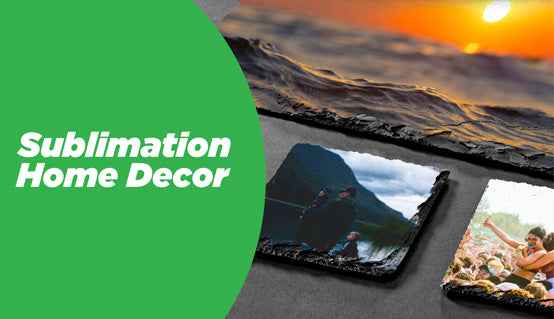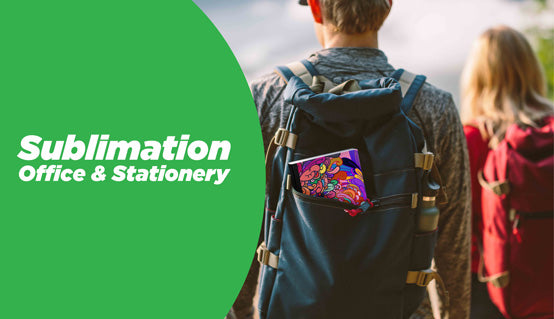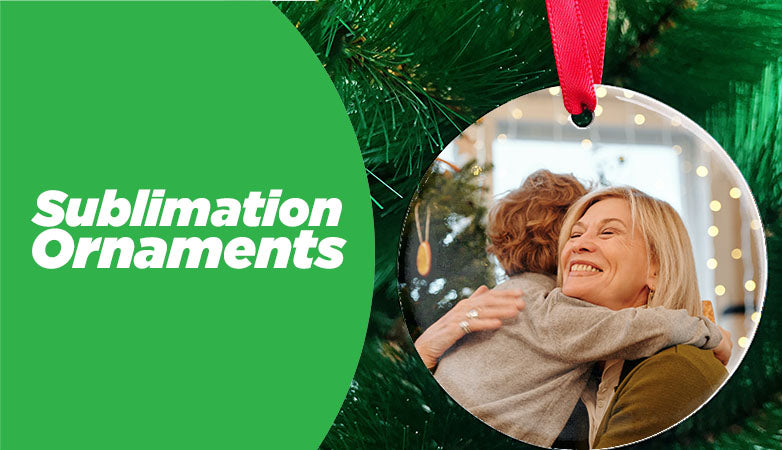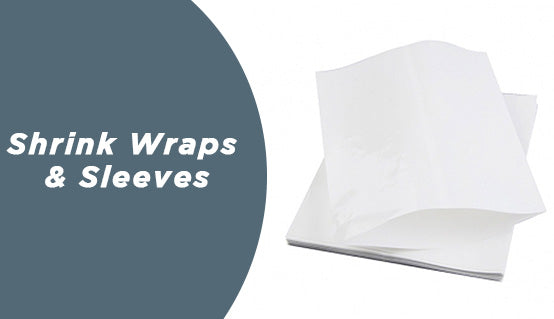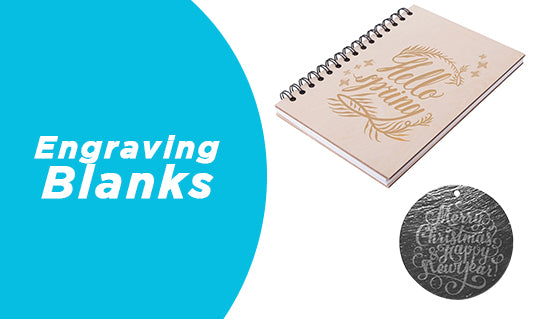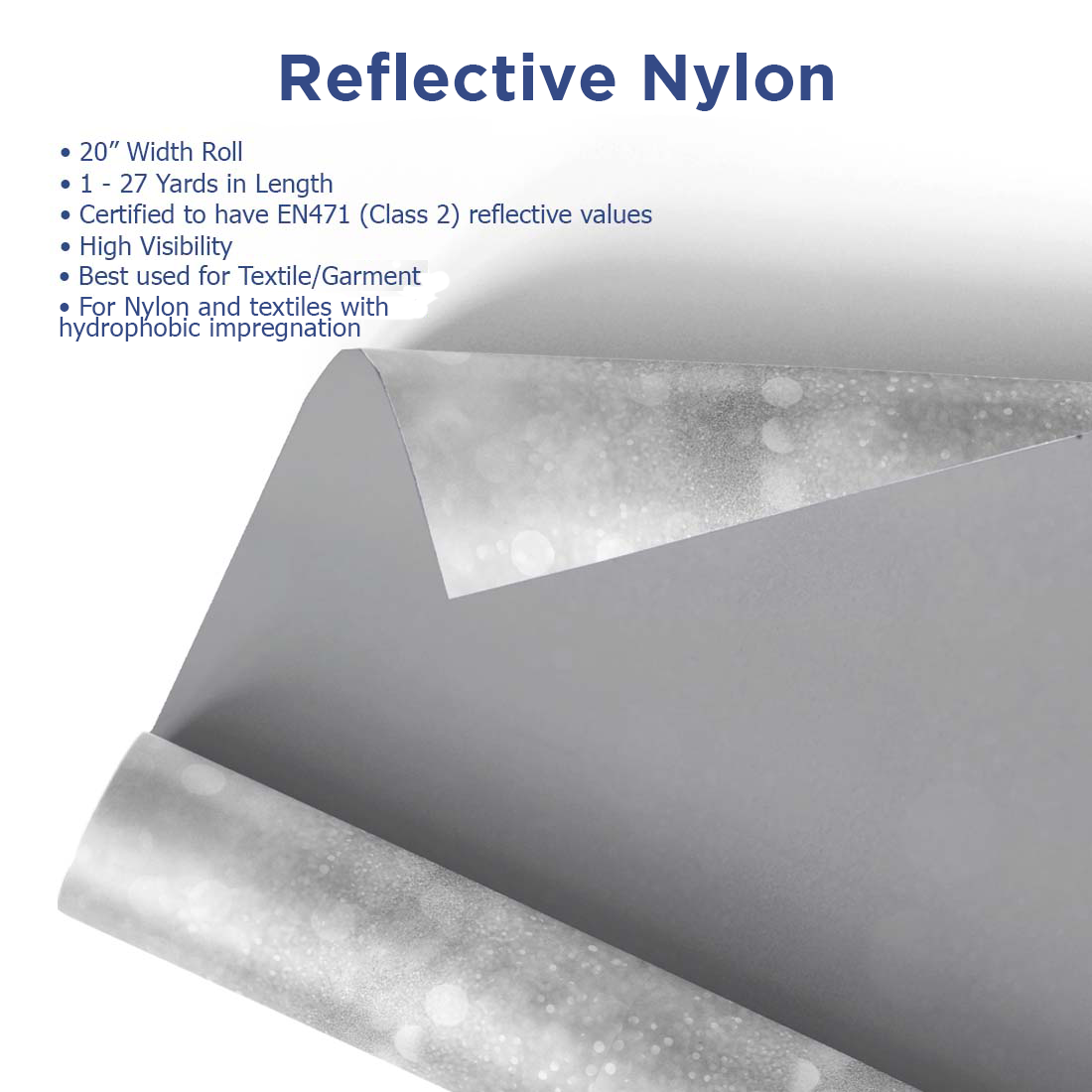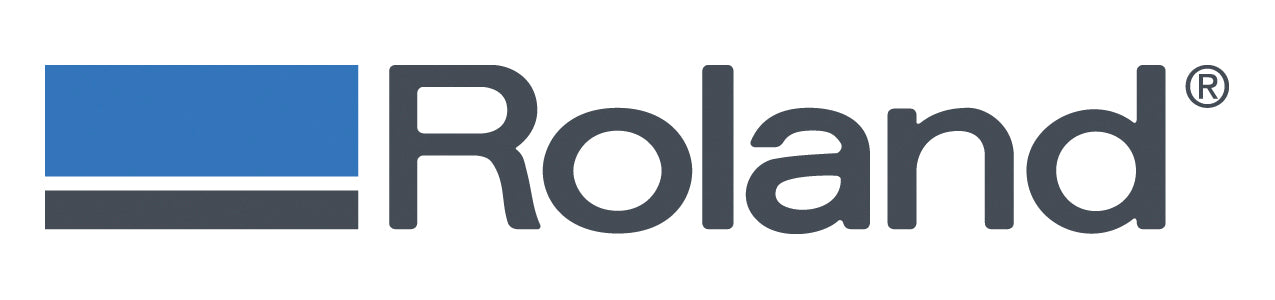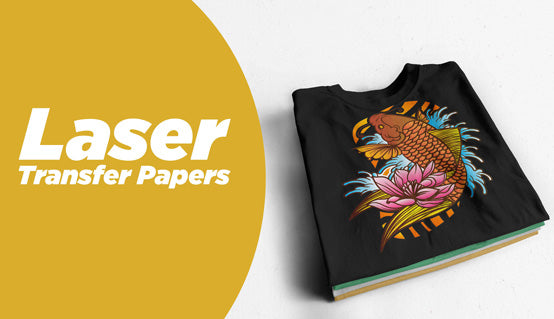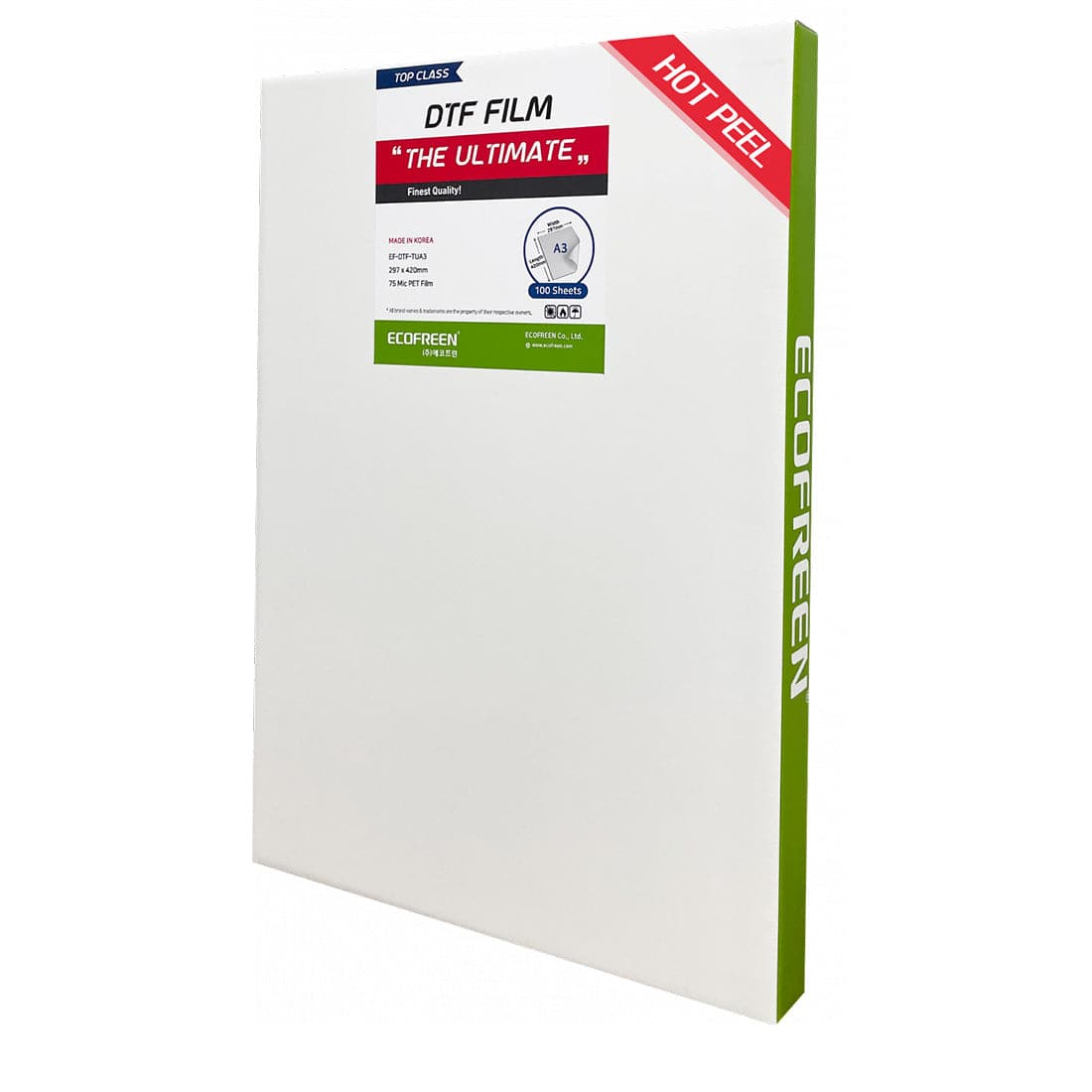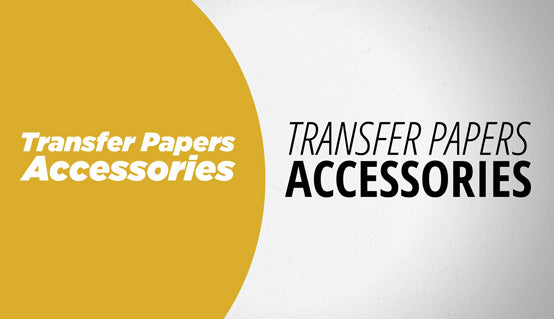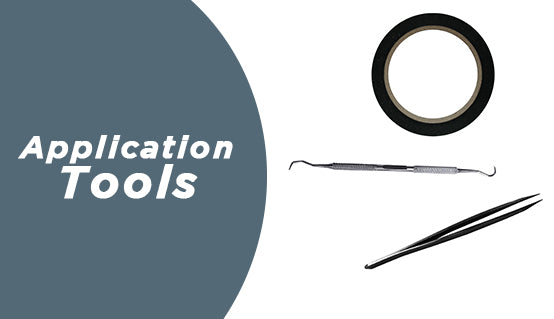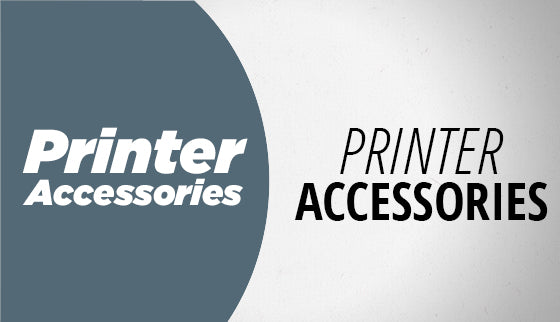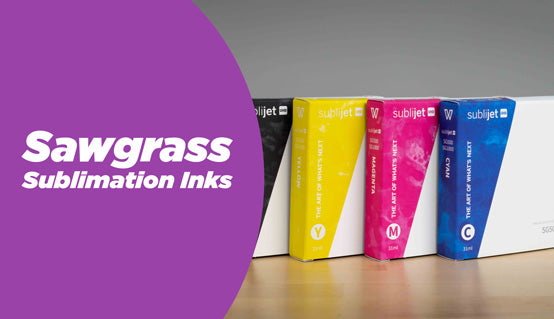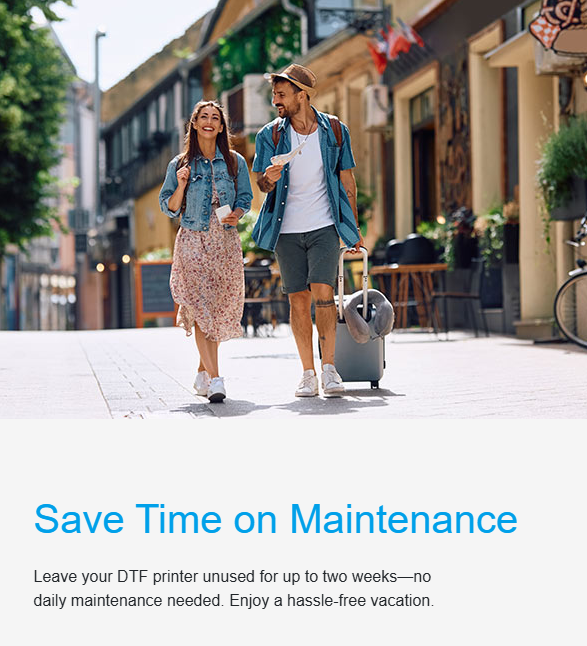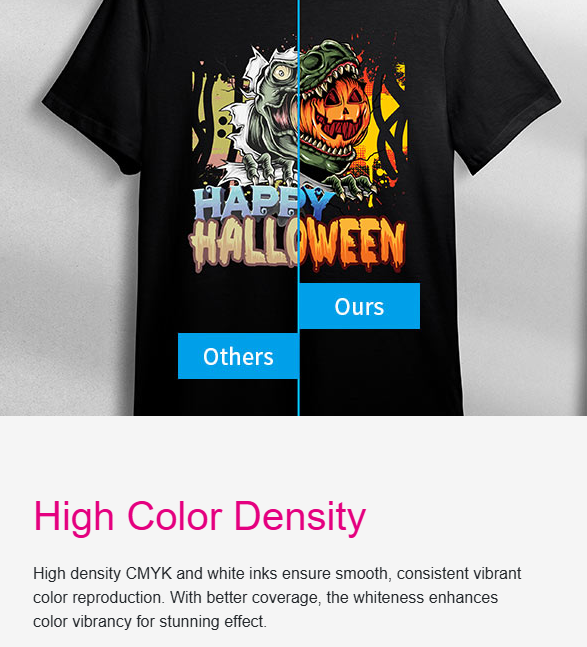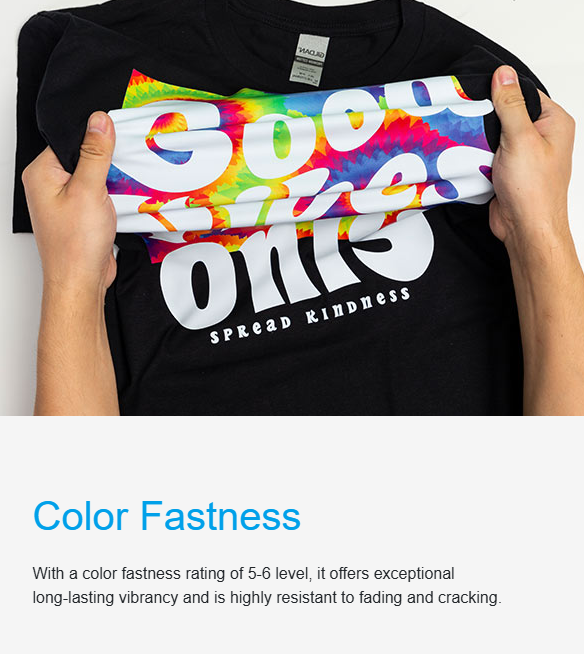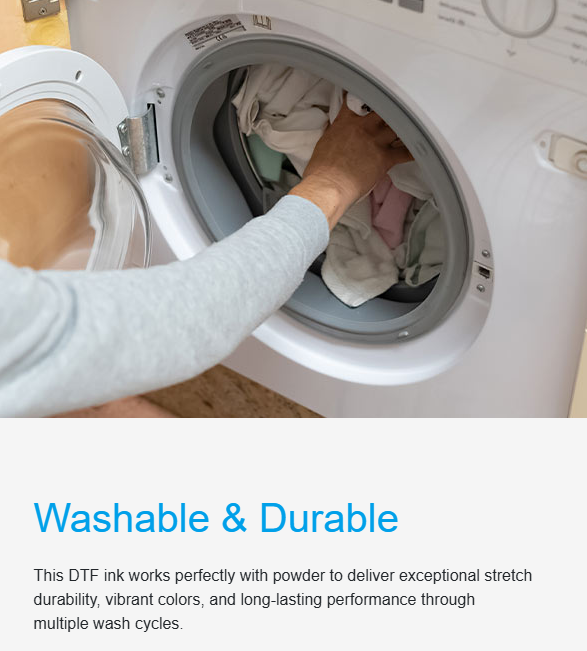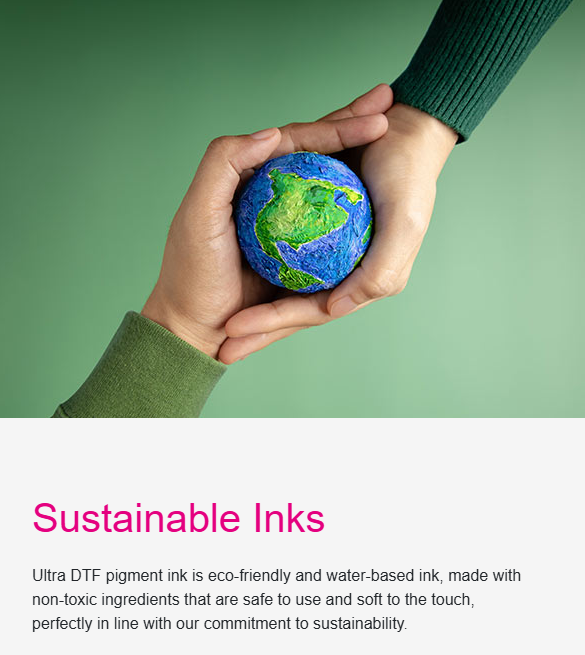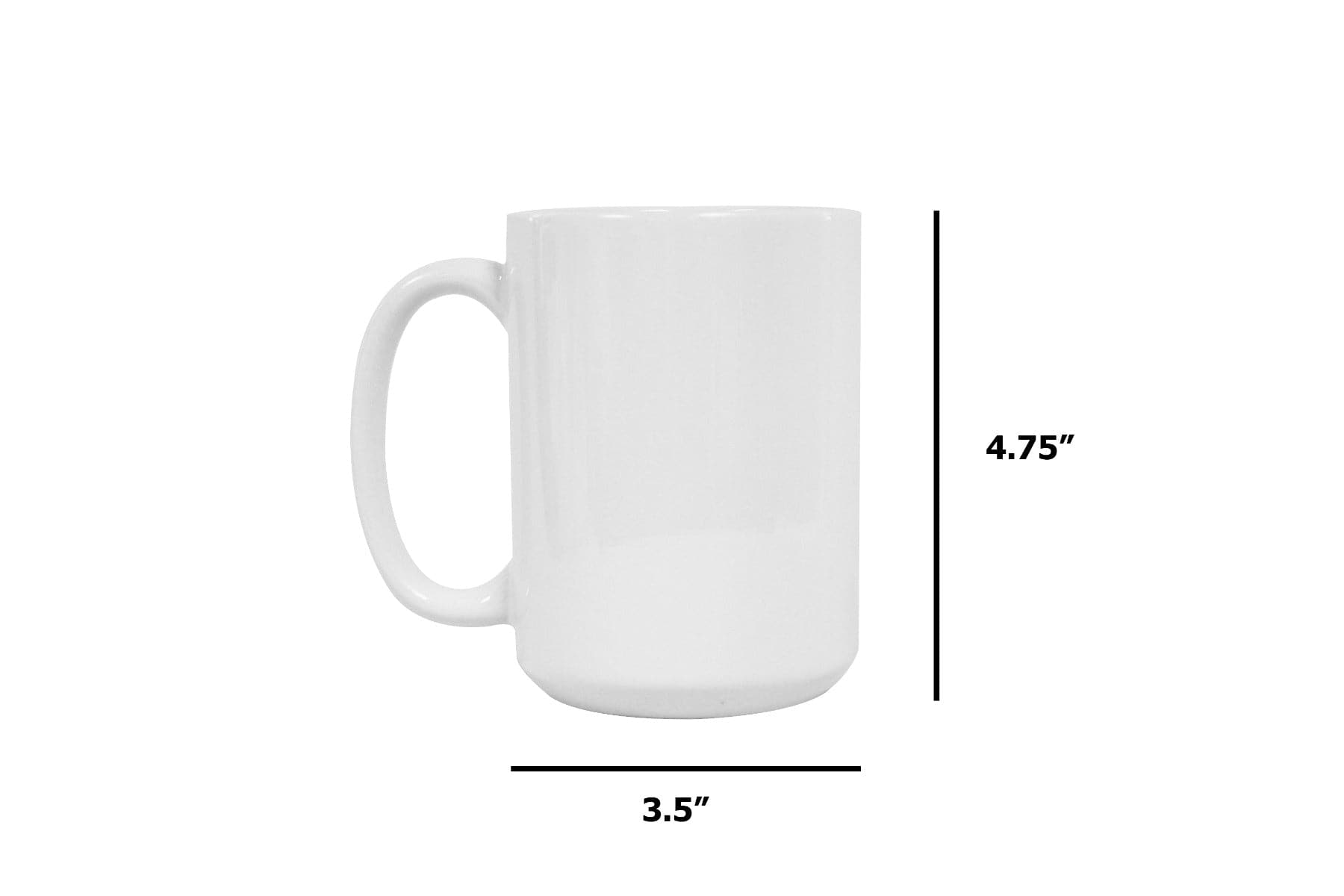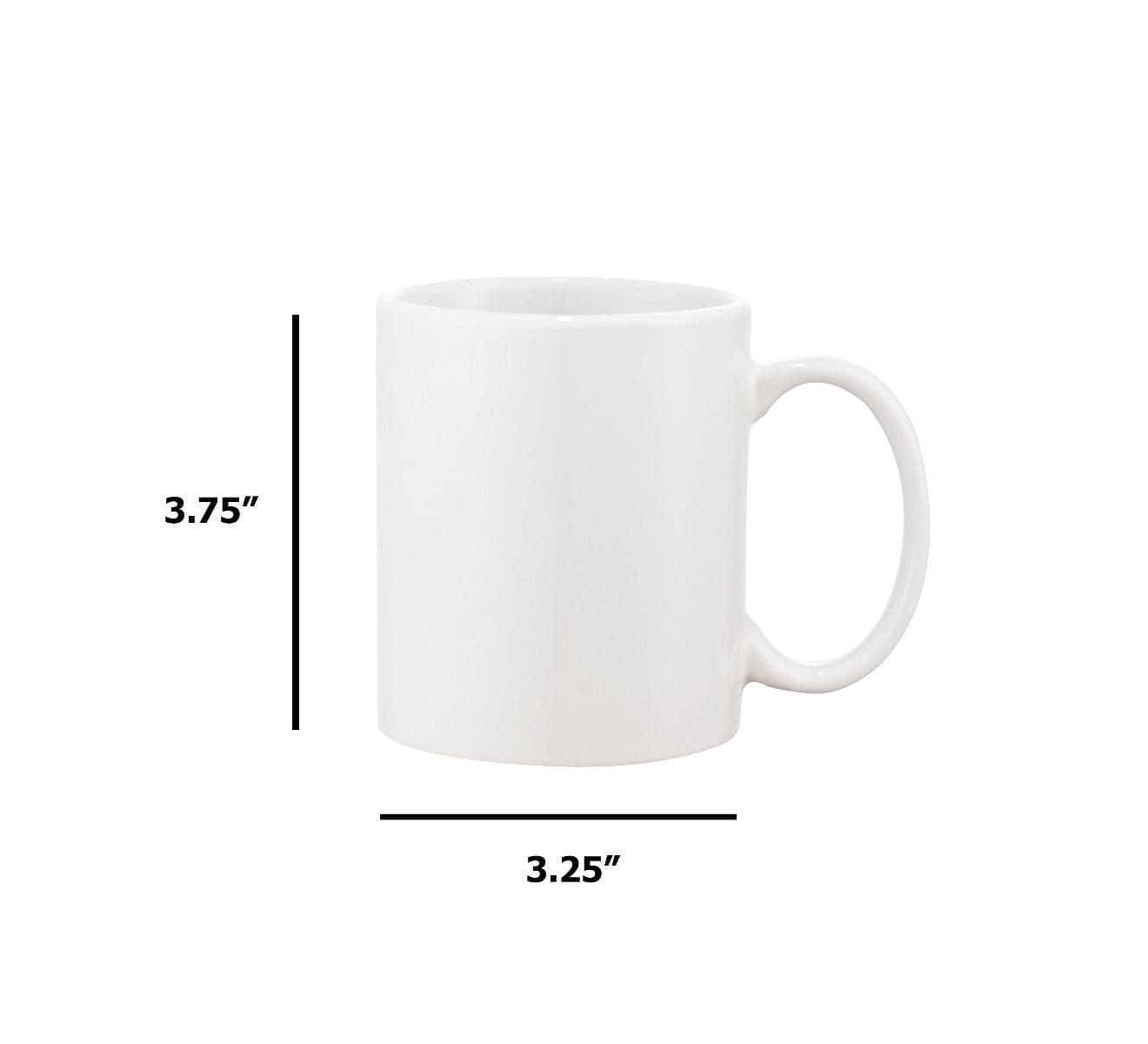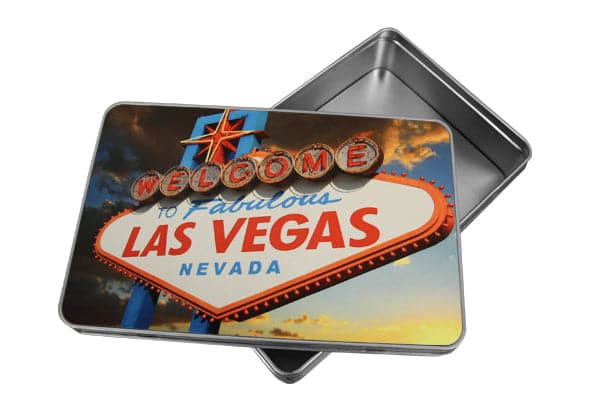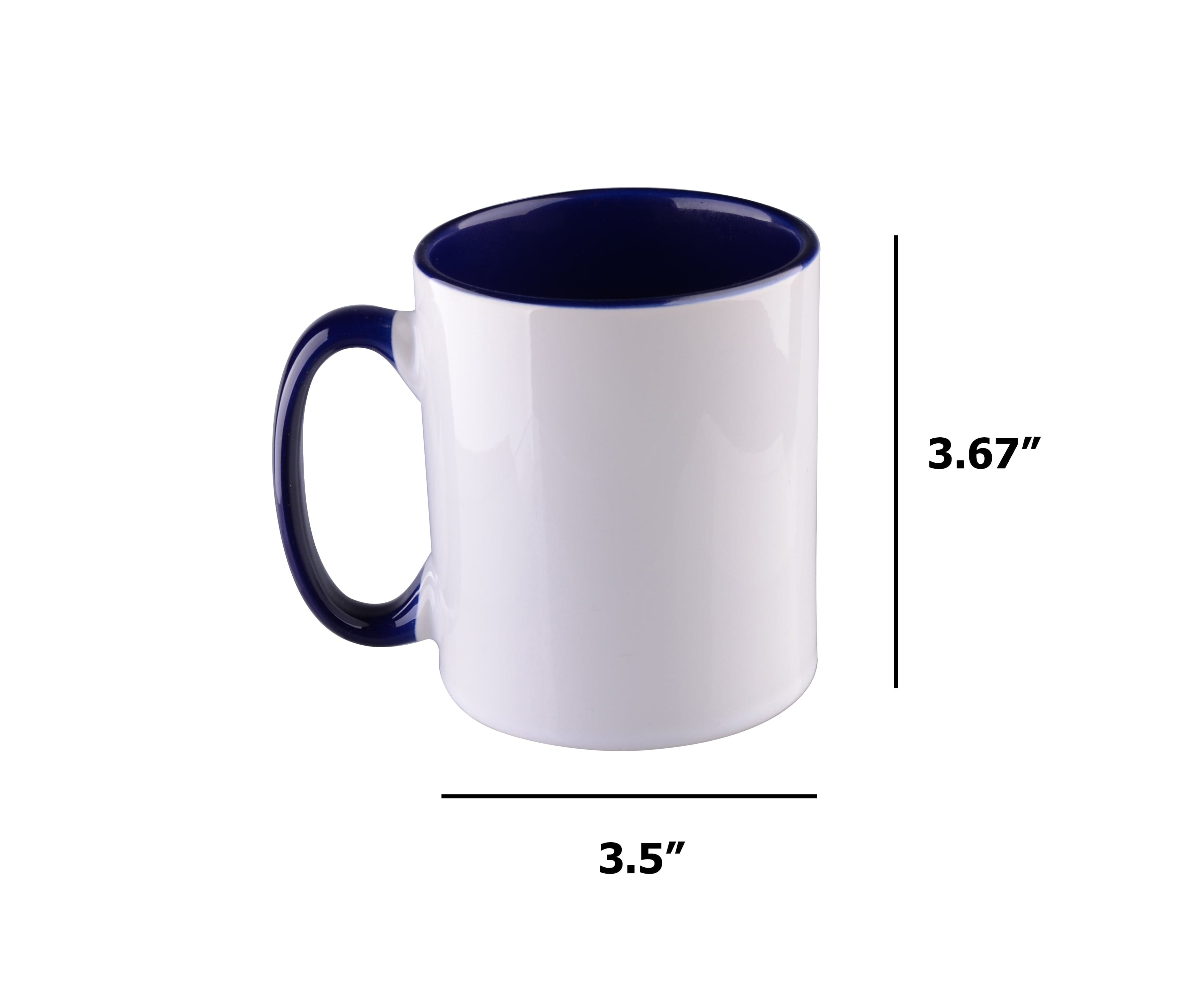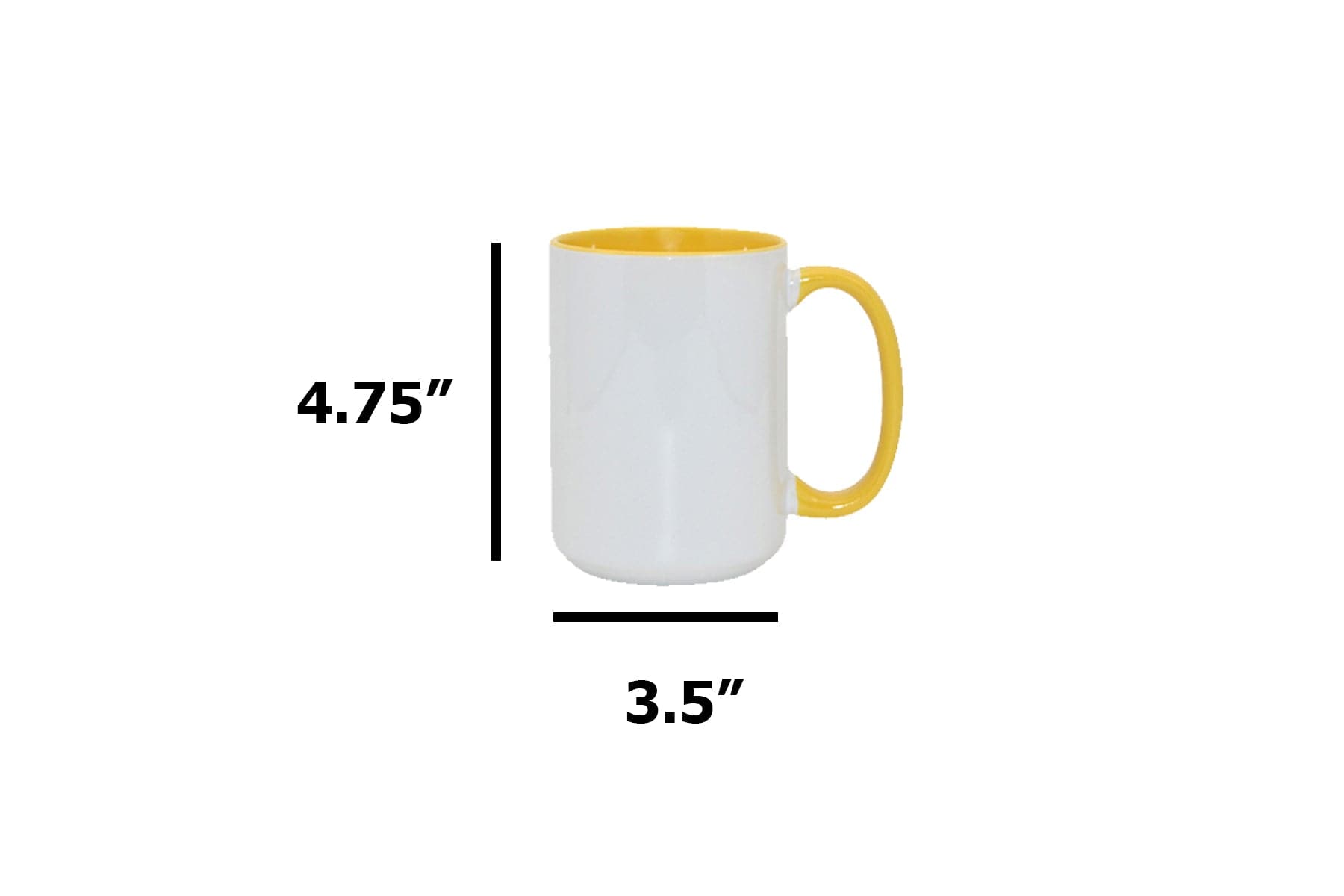Los errores comunes en la impresión pueden provocar el desperdicio de recursos, la pérdida de tiempo y la insatisfacción de los clientes. Como propietario de una imprenta con experiencia, es fundamental reconocer y tomar medidas preventivas para eliminar posibles errores. En esta entrada del blog, analizaremos algunos de los errores de impresión más comunes que cometen incluso los profesionales con más experiencia.
Exploraremos la importancia de usar perfiles de color correctos para una representación precisa de las ilustraciones de sus clientes. A continuación, analizaremos cómo una resolución de archivo deficiente puede resultar en una impresión granulada de baja calidad y cómo evitar este problema. Además, abordaremos la selección del tamaño de papel adecuado para sus proyectos.
Finalmente, ignorar la configuración de sangrado es otro error común que provoca bordes de diseño antiestéticos. Aprenda a configurar correctamente los sangrados para obtener resultados profesionales. Al comprender estos errores comunes de impresión e implementar las mejores prácticas en su flujo de trabajo, puede mejorar significativamente la calidad de sus transferencias térmicas impresas, ahorrar tiempo y dinero, y fidelizar a sus clientes.
1. Pasar por alto los perfiles de color
Un error común en la impresión es ignorar los perfiles de color, lo que puede resultar en una representación inexacta del arte original y una mala calidad de impresión. Los perfiles de color definen los colores originales que captura la cámara y cómo los vemos en las pantallas de nuestros ordenadores. Proporcionan un medio para lograr consistencia entre el original y la transferencia térmica final. Para producir transferencias térmicas impresas de alta calidad, usar el perfil de color correcto es esencial para garantizar que el producto final coincida con lo que el cliente desea en la camiseta o el sustrato.
En pocas palabras, un perfil de color es un conjunto de datos que describe cómo deben mostrarse los colores en diferentes dispositivos, como monitores o impresoras. Ayuda a garantizar la consistencia en diversas plataformas al proporcionar una forma estándar de interpretar y reproducir los colores con precisión. sRGB es el perfil de color que encontrará en la mayoría de las imágenes que recibe de sus clientes. La mayoría de los monitores de computadora están diseñados para mostrar una parte significativa de los colores de este perfil. El perfil Adobe RGB es otro que podría encontrar. Adobe RGB muestra una gama más amplia del espectro visual y es utilizado principalmente por fotógrafos profesionales. Si bien la mayoría de las cámaras digitales nuevas pueden capturar la gama completa de colores en Adobe RGB, solo los monitores de computadora más costosos pueden mostrarlos. Recuerde que la sublimación y la impresión por transferencia no tienen la misma capacidad de reproducir la misma gama que el ojo humano.
La importancia de utilizar los perfiles de color correctos
- Precisión del color: un perfil de color adecuado garantiza que el resultado impreso se parezca lo más posible a lo que se ve en la pantalla, lo que reduce las discrepancias entre los diseños digitales y las impresiones físicas.
- Mejor calidad de impresión: el uso de un perfil de color apropiado permite una reproducción más precisa de degradados, sombras, reflejos y otros elementos dentro de una imagen o archivo de diseño.
- Menos reimpresiones: garantizar resultados consistentes de un trabajo de impresión a otro reduce el desperdicio causado por reimpresiones debido a coloraciones incorrectas o inconsistencias en la apariencia.
Consejos para elegir el perfil de color adecuado
- Determine las capacidades de su impresora: consulte el manual de su impresora o el sitio web del fabricante para obtener información sobre los perfiles de color compatibles específicos para el modelo de su dispositivo.
- Seleccione la configuración de software adecuada: en programas como Adobe Photoshop, Illustrator, Inkscape y Affinity, elija el espacio de trabajo adecuado (por ejemplo, sRGB) según el dispositivo de salida previsto (monitor o impresora).
- Crear perfiles personalizados: para usuarios más avanzados, considere crear un perfil de color personalizado adaptado a su combinación específica de impresora y papel utilizando software y una herramienta de calibración de color.
- Asegúrese de tener una Guía de Formulación de Color Pantone® (con y sin recubrimiento) y úsela al trabajar con sus clientes en el tema del color. Guíelos a consultar la Guía Pantone® para que elijan su color. Asegúrese de usar la parte sin recubrimiento de la guía, ya que los colores con recubrimiento no serán una buena representación de la impresión por transferencia térmica.
- Aplicar perfiles de color de manera consistente: asegúrese de aplicar el mismo perfil de color en todos los archivos de diseño de un proyecto para mantener la consistencia en los resultados de transferencia de impresión.
- Si su cliente exige precisión, asegúrese de calibrar su monitor para que lo que vea en pantalla sea lo mismo que obtenga al imprimir. El proceso de calibración implica software, un densitómetro y un dispositivo de calibración de pantalla. X-rite Pantone® es líder en calibración de color.
Incorporar perfiles de color adecuados en el proceso de impresión es crucial para lograr colores precisos e impresiones de alta calidad. Al comprender la importancia de estos perfiles y seguir las mejores prácticas, las pequeñas y medianas imprentas pueden evitar este error común y producir materiales de calidad profesional.
2. Mala resolución de archivos
Una resolución de archivo deficiente puede provocar falta de claridad y nitidez en las imágenes impresas, lo que reduce la calidad del producto final. Para garantizar la mejor calidad en sus transferencias térmicas impresas, es importante tener en cuenta la resolución del archivo y utilizar imágenes de alta resolución.
Comprensión de la resolución de archivos
La resolución de archivo se describe generalmente con dos términos: DPI y PPP. Estos términos se usan frecuentemente indistintamente; sin embargo, no deberían serlo. PPP describe la resolución de una imagen digital, mientras que DPI describe el número de puntos de tinta en una página impresa. Cuanto mayor sea el valor de PPP/DPI, mayor será el detalle y la claridad de la imagen al imprimirse. Para una calidad de impresión profesional, se recomienda utilizar una resolución mínima de 300 DPI al imprimir transferencias térmicas.
Consejos para garantizar imágenes de alta calidad
- Seleccione formatos de archivo apropiados: utilice formatos de archivo sin pérdida como TIFF o PNG siempre que sea posible, ya que conservan todos los datos de la imagen original sin los artefactos de compresión que suelen encontrarse en los archivos JPEG.
- Evite ampliar imágenes pequeñas: Ampliar una imagen de baja resolución solo hará que sus imperfecciones sean más visibles. En su lugar, intente obtener una versión de mayor resolución o considere comprar fotos de archivo de proveedores confiables como Shutterstock.
- Edite con cuidado: al editar imágenes para proyectos de impresión, trabaje siempre con copias en lugar de originales para evitar la degradación que se produce al guardarlos varias veces.
- Comprobación previa al vuelo: antes de enviar sus archivos a la impresora, realice una comprobación previa al vuelo con un software como Adobe Acrobat Pro DC para identificar posibles problemas relacionados con la resolución y otros aspectos de la preparación para la impresión.
3. Tamaño de papel incorrecto
Usar un tamaño de papel incorrecto para un proyecto puede causar problemas de alineación y márgenes, lo que resulta en un resultado final poco profesional. Para evitar este error común al imprimir, es fundamental comprender los diferentes tamaños de papel disponibles y configurar la impresión correctamente.
Los tamaños de papel globales, como la serie A (A4, A5), la serie B (B4, B5) y el tamaño Carta de EE. UU. (8,5" x 11") o Legal (8,5" x 14"), son ampliamente utilizados.
Cómo seleccionar el tamaño de papel adecuado
- Determine el tamaño de papel que mejor se adapte al diseño y al contenido que va a imprimir. Tenga en cuenta el área de trabajo de la prenda:
- Camiseta de adulto: 8-13” x 15”
- Camiseta juvenil: 6-9.5” x 9.5”
- Camiseta para bebé: 3-5,5” x 5”
- Tenga en cuenta los requisitos de plegado o encuadernación que puedan afectar la elección del tamaño del papel.
- Al seleccionar el tamaño adecuado para su proyecto, consulte con los clientes o asociados antes de seguir adelante.
Cómo configurar correctamente su trabajo de impresión
- Cree una configuración de página personalizada: en la mayoría del software de diseño gráfico, como Adobe Illustrator o InDesign, cree una configuración de página/documento personalizada especificando dimensiones que coincidan con el tamaño de papel elegido.
- Mantenga configuraciones de documentos consistentes en todos los archivos: asegúrese de que todos los documentos utilicen configuraciones idénticas para mantener la consistencia durante la producción.
- Utilice marcas de corte y marcas de registro: incluir estas guías en su archivo de impresión puede ayudar a la impresora a alinear y recortar con precisión sus materiales impresos.
Prestar atención a la selección del tamaño del papel y la composición tipográfica adecuada para su trabajo de impresión dará como resultado un producto final pulido que cumple con los requisitos estéticos y funcionales.
Conclusión clave: No cometa el error de usar un tamaño de papel incorrecto al imprimir, ya que puede causar problemas de alineación y márgenes. Para evitarlo, conozca los diferentes tamaños de papel estándar y cree una configuración de página personalizada que se ajuste al tamaño elegido, manteniendo la misma configuración del documento en todos los archivos. Utilice marcas de corte y de registro para una alineación precisa durante la producción.